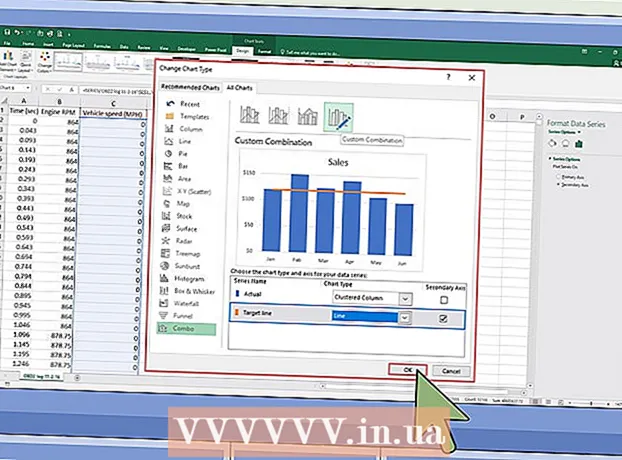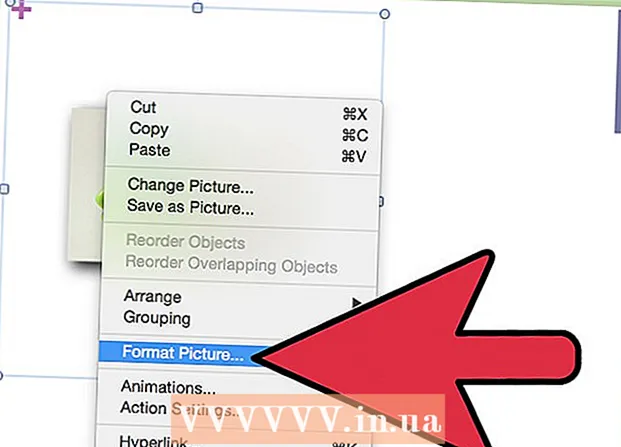Autor:
Florence Bailey
Erstelldatum:
28 Marsch 2021
Aktualisierungsdatum:
1 Juli 2024
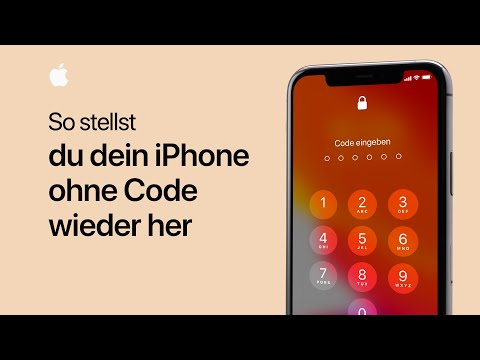
Inhalt
- Schritte
- Methode 1 von 2: So stellen Sie Fotos und Kontakte auf dem iPhone wieder her
- Methode 2 von 2: So stellen Sie Fotos und Kontakte auf Android wieder her
- Tipps
- Warnungen
Ein Zurücksetzen auf die Werkseinstellungen auf einem iPhone oder Android-Telefon löscht alle Daten vom Gerät und versetzt es im Wesentlichen in den "Werkszustand". Um Ihre Fotos, Kontakte und andere Daten wiederherzustellen, müssen Sie Ihr Telefon mit dem für Sie bequemsten Dienst wiederherstellen.
Schritte
Methode 1 von 2: So stellen Sie Fotos und Kontakte auf dem iPhone wieder her
 1 Stellen Sie sicher, dass Mein iPhone suchen deaktiviert ist. Solange es aktiv ist, können Sie Ihr iPhone nicht aus einem Backup wiederherstellen. Gehen Sie wie folgt vor, um „Mein iPhone suchen“ zu deaktivieren:
1 Stellen Sie sicher, dass Mein iPhone suchen deaktiviert ist. Solange es aktiv ist, können Sie Ihr iPhone nicht aus einem Backup wiederherstellen. Gehen Sie wie folgt vor, um „Mein iPhone suchen“ zu deaktivieren: - Öffnen Sie die Einstellungen-App.
- Öffnen Sie den Abschnitt "iCloud".
- Klicken Sie auf "iPhone suchen".
- Wenn der Schalter grün ist, tippen Sie darauf.
- Geben Sie zur Bestätigung Ihr Apple-ID-Passwort ein.
 2 Verbinden Sie das iPhone über ein USB-Kabel mit dem Computer. Um Daten nach dem Zurücksetzen des iPhone auf die Werkseinstellungen wiederherzustellen, müssen Sie iTunes öffnen und nach der Option "Aus Backup wiederherstellen" suchen.
2 Verbinden Sie das iPhone über ein USB-Kabel mit dem Computer. Um Daten nach dem Zurücksetzen des iPhone auf die Werkseinstellungen wiederherzustellen, müssen Sie iTunes öffnen und nach der Option "Aus Backup wiederherstellen" suchen. - Alternativ kann das iPhone aus einem iCloud-Backup wiederhergestellt werden. Diese Funktion wird beim Navigieren auf einem auf die Werkseinstellungen zurückgesetzten Telefon auf dem Bildschirm „Apps & Daten“ angezeigt und erfordert keine iTunes-Funktion.
 3 Starten Sie iTunes auf Ihrem Computer, falls dies noch nicht geschehen ist. iTunes sollte standardmäßig gestartet werden, wenn Sie Ihr iPhone an Ihren Computer anschließen.
3 Starten Sie iTunes auf Ihrem Computer, falls dies noch nicht geschehen ist. iTunes sollte standardmäßig gestartet werden, wenn Sie Ihr iPhone an Ihren Computer anschließen.  4 Klicken Sie auf Ihr Gerätesymbol in der oberen linken Ecke von iTunes. Es sieht aus wie die Silhouette eines iPhones.
4 Klicken Sie auf Ihr Gerätesymbol in der oberen linken Ecke von iTunes. Es sieht aus wie die Silhouette eines iPhones.  5 Warten Sie, bis das Gerät die Synchronisierung abgeschlossen hat. Je nachdem, wie viele Daten heruntergeladen werden sollen, kann dies mehrere Minuten dauern.
5 Warten Sie, bis das Gerät die Synchronisierung abgeschlossen hat. Je nachdem, wie viele Daten heruntergeladen werden sollen, kann dies mehrere Minuten dauern.  6 Klicken Sie im Abschnitt "Backups" von iTunes auf die Schaltfläche "Aus einer Kopie wiederherstellen".
6 Klicken Sie im Abschnitt "Backups" von iTunes auf die Schaltfläche "Aus einer Kopie wiederherstellen". 7 Wählen Sie die Sicherung aus, von der Sie wiederherstellen möchten. Klicken Sie dazu auf das Dropdown-Menü "iPhone-Name" und wählen Sie das am besten geeignete Backup aus.
7 Wählen Sie die Sicherung aus, von der Sie wiederherstellen möchten. Klicken Sie dazu auf das Dropdown-Menü "iPhone-Name" und wählen Sie das am besten geeignete Backup aus. - Im Allgemeinen sollten Sie Ihr Telefon aus dem neuesten Backup wiederherstellen.
 8 Klicken Sie auf "Wiederherstellen", um den Wiederherstellungsprozess zu starten. Trennen Sie das iPhone nicht von iTunes, bis der Wiederherstellungsvorgang abgeschlossen ist.
8 Klicken Sie auf "Wiederherstellen", um den Wiederherstellungsprozess zu starten. Trennen Sie das iPhone nicht von iTunes, bis der Wiederherstellungsvorgang abgeschlossen ist. - Wenn die Backups verschlüsselt sind, müssen Sie das Verschlüsselungskennwort eingeben, bevor das Programm den Wiederherstellungsprozess starten kann.
 9 Warten Sie, bis das Gerät neu gestartet und erneut synchronisiert wurde. Erst nachdem der Wiederherstellungsvorgang abgeschlossen ist, wird das Telefon neu gestartet und erneut mit iTunes synchronisiert, es kann entsperrt werden. Alle Ihre Kontakte, Fotos und anderen Daten sollten wiederhergestellt werden.
9 Warten Sie, bis das Gerät neu gestartet und erneut synchronisiert wurde. Erst nachdem der Wiederherstellungsvorgang abgeschlossen ist, wird das Telefon neu gestartet und erneut mit iTunes synchronisiert, es kann entsperrt werden. Alle Ihre Kontakte, Fotos und anderen Daten sollten wiederhergestellt werden. - Wenn Sie nicht die neueste Kopie ausgewählt haben, sondern eine frühere, werden höchstwahrscheinlich nicht alle Kontakte oder Daten wiederhergestellt.
Methode 2 von 2: So stellen Sie Fotos und Kontakte auf Android wieder her
 1 Öffnen Sie die gewünschte Suchmaschine. Um Fotos und Kontakte auf Android wiederherzustellen, müssen Sie eine Datenwiederherstellungssoftware herunterladen und installieren.
1 Öffnen Sie die gewünschte Suchmaschine. Um Fotos und Kontakte auf Android wiederherzustellen, müssen Sie eine Datenwiederherstellungssoftware herunterladen und installieren. - Wenn Sie Ihr Android-Gerät seit dem Zurücksetzen mindestens einmal verwendet haben, werden nicht alle verlorenen Daten wiederhergestellt. Dies liegt daran, dass die Datenwiederherstellungssoftware temporäre Dateien von der SD-Karte wiederherstellt. Wenn Sie Ihr Telefon nach dem Zurücksetzen verwenden, werden diese Dateien daher überschrieben.
 2 Finden Sie Datenwiederherstellungssoftware für Android. Hier sind einige der beliebtesten Programme für Mac und PC:
2 Finden Sie Datenwiederherstellungssoftware für Android. Hier sind einige der beliebtesten Programme für Mac und PC: - MobiKin Doctor hat eine kostenlose Testversion und kann Kontakte, Fotos, Textnachrichten und andere Daten wiederherstellen.
- FonePaw Android Data Recovery stellt auch Kontakte und Fotos wieder her. Kaufen Sie es oder verwenden Sie die Testversion.
 3 Laden Sie eines der vorgeschlagenen Programme herunter. Wenn Ihr Browser Sie nach einem Download-Speicherort fragt, wählen Sie einen leicht zugänglichen Speicherort, z. B. Ihren Desktop.
3 Laden Sie eines der vorgeschlagenen Programme herunter. Wenn Ihr Browser Sie nach einem Download-Speicherort fragt, wählen Sie einen leicht zugänglichen Speicherort, z. B. Ihren Desktop. - Stellen Sie sicher, dass Sie Software von der offiziellen Website herunterladen, und versuchen Sie, keine Software von Websites Dritter herunterzuladen.
 4 Doppelklicken Sie auf das heruntergeladene Installationsprogramm. Die Installation der ausgewählten Datenwiederherstellungssoftware wird gestartet. Der Installationsvorgang für jede Datenwiederherstellungssoftware kann unterschiedlich sein. Lesen Sie daher die Anweisungen zum Einrichten der Software sorgfältig durch und befolgen Sie die Anweisungen auf dem Bildschirm.
4 Doppelklicken Sie auf das heruntergeladene Installationsprogramm. Die Installation der ausgewählten Datenwiederherstellungssoftware wird gestartet. Der Installationsvorgang für jede Datenwiederherstellungssoftware kann unterschiedlich sein. Lesen Sie daher die Anweisungen zum Einrichten der Software sorgfältig durch und befolgen Sie die Anweisungen auf dem Bildschirm.  5 Führen Sie die Datenwiederherstellungssoftware aus. Wenn das Programm die Installation abgeschlossen hat, starten Sie es, um mit der Wiederherstellung fortzufahren.
5 Führen Sie die Datenwiederherstellungssoftware aus. Wenn das Programm die Installation abgeschlossen hat, starten Sie es, um mit der Wiederherstellung fortzufahren. - Abhängig von den Installationsparametern kann das Programm unmittelbar nach Abschluss der Installation geöffnet werden.
 6 Verbinden Sie Android über ein USB-Kabel mit dem Computer. Verwenden Sie dasselbe Kabel wie beim Aufladen Ihres Telefons.
6 Verbinden Sie Android über ein USB-Kabel mit dem Computer. Verwenden Sie dasselbe Kabel wie beim Aufladen Ihres Telefons. - Damit das Programm das Telefon scannen kann, muss es eingeschaltet sein.
 7 Folgen Sie den Anweisungen auf dem Bildschirm. Normalerweise müssen Sie in der Programmoberfläche auf das Analogon der Schaltfläche "Start" klicken und dann auf dem Android-Telefon auf "Zulassen" klicken, damit das Programm es scannen kann.
7 Folgen Sie den Anweisungen auf dem Bildschirm. Normalerweise müssen Sie in der Programmoberfläche auf das Analogon der Schaltfläche "Start" klicken und dann auf dem Android-Telefon auf "Zulassen" klicken, damit das Programm es scannen kann. - Die meisten Programme, einschließlich der oben aufgeführten, bieten dem Benutzer die Möglichkeit, bestimmte Daten auf dem Telefon wiederherzustellen (z. B. können Sie "Fotos" und "Kontakte" aktivieren, aber "SMS-Nachrichten" nicht wiederherstellen).
 8 Trennen Sie Ihr Telefon von Ihrem Computer. Stellen Sie sicher, dass die Wiederherstellung erfolgreich war, bevor Sie das Programm schließen.
8 Trennen Sie Ihr Telefon von Ihrem Computer. Stellen Sie sicher, dass die Wiederherstellung erfolgreich war, bevor Sie das Programm schließen.  9 Entsperren Sie Android. Ihre Fotos, Kontakte und anderen Daten müssen wiederhergestellt werden!
9 Entsperren Sie Android. Ihre Fotos, Kontakte und anderen Daten müssen wiederhergestellt werden! - Wenn Sie Ihr Android-Telefon nach einem Zurücksetzen, aber vor der Wiederherstellung der Daten verwendet haben, verfügt das Telefon möglicherweise nicht über alle benötigten Daten.
Tipps
- Wiederherstellungsmethoden für iOS und Android sollten auch auf Tablets mit demselben Betriebssystem funktionieren.
Warnungen
- Wenn Sie Ihre Telefondaten vor dem Zurücksetzen nicht sichern, riskieren Sie den Verlust aller Daten.